如何在 iOS 17 中通过操作按钮使用翻译
苹果的 iOS 17.2 为iPhone 15 Pro的操作按钮添加了一个新选项,可以启动翻译。以下是如何操作以及如何选择您想要的语言。
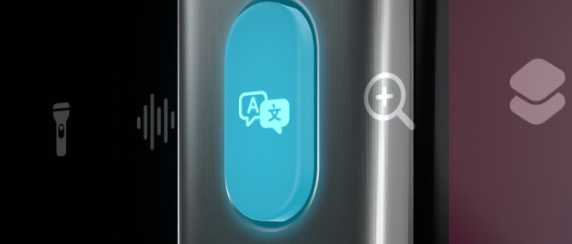
您可能已经通过编写快捷方式将操作按钮设置为运行 Apple 的翻译应用程序。然而,要做的只是运行该应用程序,将您启动到其前屏幕,然后将您留在那里。
而现在在iOS 17.2及更高版本中,您可以按住操作按钮片刻,然后用英语说一些话,然后立即获得翻译。
更重要的是,您会立即看到向您显示的翻译文本,然后您还会听到它被大声朗读。
只是,操作按钮中没有任何内容可以指定您要翻译成的语言。另外,如果您想立即第二次执行所有这些操作,那么您必须做什么并不明显。
暂时忘记操作按钮。相反,在您的iPhone上启动翻译应用程序。出现的屏幕有两个大的空白文本区域,第一个区域的标题为英语(美国),第二个区域的标题为其他语言。
通常,您会在英语(美国)框中输入或听写一个句子,然后在接下来的内容中看到翻译。但不要在此处执行任何操作,而是点击底部框中的其他语言的名称。
从出现的列表中,点击您想要的语言。然后退出翻译应用程序并设置操作按钮。
免责声明:本答案或内容为用户上传,不代表本网观点。其原创性以及文中陈述文字和内容未经本站证实,对本文以及其中全部或者部分内容、文字的真实性、完整性、及时性本站不作任何保证或承诺,请读者仅作参考,并请自行核实相关内容。 如遇侵权请及时联系本站删除。
